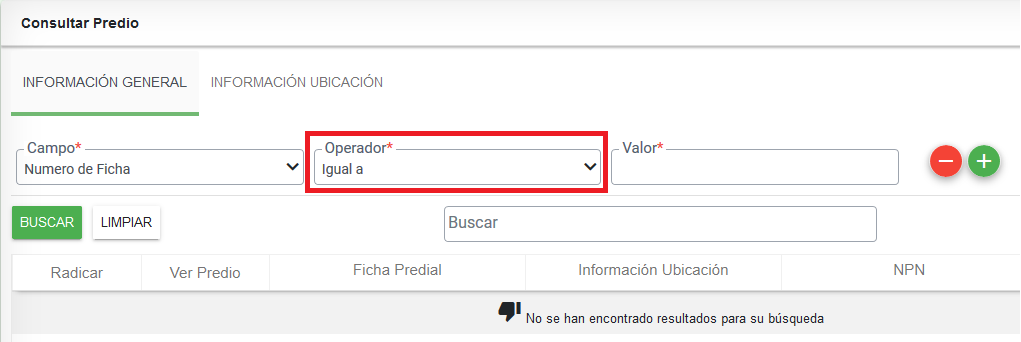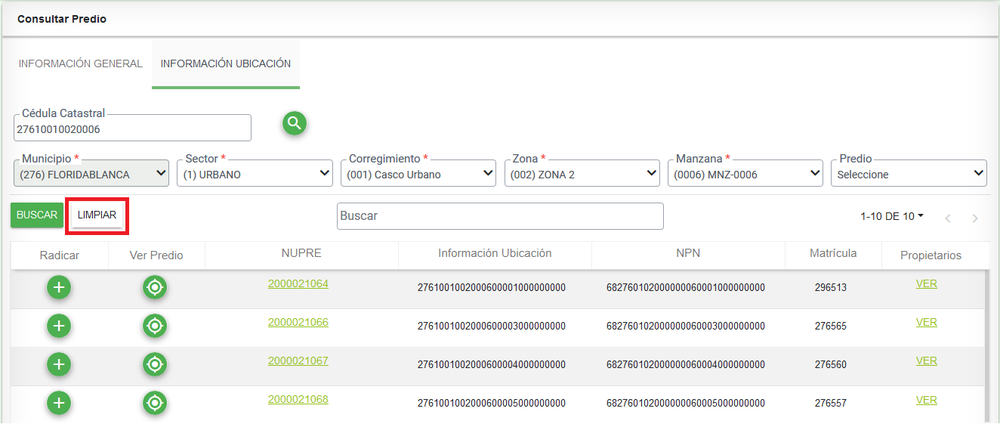|
|
| Línea 77: |
Línea 77: |
| | * Información Económica | | * Información Económica |
| | | | |
| − | Esta información se encuentra agrupada de la siguiente manera:
| |
| − |
| |
| − | == Información General ==
| |
| − |
| |
| − | En este grupo de información se muestra información básica del predio, agrupando de la siguiente forma:
| |
| − |
| |
| − | * Información del Predio
| |
| − | * Información Notarial
| |
| − | * Información de Supernotariado y Registro
| |
| − |
| |
| − |
| |
| − | [[Image: InformacionGnal Completo.png|thumb|1000x1000px|center]]
| |
| − | <center>'''Información General del predio'''</center>
| |
| − |
| |
| − | === Información del Predio ===
| |
| − |
| |
| − | [[Image: InformacionPredio.png|left|thumb|1000x1000px|<center>'''Información del predio'''</center>]]
| |
| − |
| |
| − | En este grupo de información se muestra la información que caracteriza al predio en cuanto a ubicación y su destinación.
| |
| − |
| |
| − | * Por medio del botón [[Image: UbicacionPredio.png]] '''Ver Predio''', se visualiza el predio geográficamente
| |
| − | * Por medio del botón [[Image: BotonImprimirFicha.png]] '''Imprimir''', se imprime toda la información del predio en documento PDF
| |
| − |
| |
| − |
| |
| − | ==== Ver Predio ====
| |
| − |
| |
| − | ==== Imprimir Información de la Ficha ====
| |
| − |
| |
| − | Al seleccionar el botón, se muestra ventana para pre-visualizar la información de la ficha
| |
| − |
| |
| − | Para generar el respectivo documento de extensión .PDF, se selecciona el botón [[Image: Descargar.png]]
| |
| − |
| |
| − | [[Image: ImprimirInfoFicha.png|center|thumb|1000x1000px|<center>'''Impresión de la información de la ficha'''</center>]]
| |
| − |
| |
| − |
| |
| − | === Información Notarial ===
| |
| − |
| |
| − | [[Image: InformacionNotarial.png|left|thumb|1000x1000px|<center>'''Información notarial del predio'''</center>]]
| |
| − |
| |
| − | En este grupo de información se muestra la identificación del predio ante la oficina de instrumentos públicos
| |
| − |
| |
| − |
| |
| − | === Información de Supernotariado y Registro ===
| |
| − |
| |
| − |
| |
| − | [[Image: InformacionSNR.png|thumb|1000x1000px|center]]
| |
| − | <center>'''Información de Supernotariado y Registro del predio'''</center>
| |
| − |
| |
| − |
| |
| − | En este grupo se muestra toda la información que se encuentra registrada en la entidad de Supernotariado y Registro
| |
| − |
| |
| − | <center>[[Image: IconoInformativo.png]] '''NOTA:''' En este grupo se listan todas las anotaciones que posea el predio ante Supernotariado y Registro</center>
| |
| − |
| |
| − | Por medio del enlace '''VER''', se visualiza la información de las personas que intervienen en el acto de la anotación
| |
| − |
| |
| − | [[Archivo:PersonasActoSNR.png|center|frame|<center>'''Personas que intervienen en el acto''']]
| |
| − |
| |
| − | ==== Comparar información de Catastro con información de SNR ====
| |
| − |
| |
| − | Con el fin de identificar qué información se tiene en Catastro versus la información que se tiene en Supernotariado y Registro, se selecciona el enlace '''VALIDAR INFORMACIÓN DE SUPERNOTARIADO Y REGISTRO''', el cual lista los errores o inconsistencias que se tengan con dicha información:
| |
| − |
| |
| − |
| |
| − | [[Image: ListaInconsistenciasSNR.png|thumb|1000x1000px|center]]
| |
| − | <center>'''Inconsistencias entre Catastro y SNR'''</center>
| |
| − |
| |
| − | == Información de Propietario y Justificación de Derecho de Propiedad ==
| |
| − |
| |
| − | Se listan los propietarios del predio con su respectiva información de propiedad tales como: Porcentaje de derecho que tiene el propietario sobre el predio, Fecha Registro, Entidad, número y fecha de escritura.
| |
| − |
| |
| − | [[Image: InformacionPropiedad.png|thumb|1000x1000px|center]]
| |
| − | <center>'''Información de propietarios y propiedad del predio'''</center>
| |
| − |
| |
| − | Cuando el predio tiene más de dos propietarios se muestra el enlace '''VER MÁS PROPIETARIOS''', al seleccionar dicho enlace se despliega la información de los demás propietarios.
| |
| − |
| |
| − | [[Image: VerMasPropietarios.gif|thumb|1000x1000px|center|<center>'''Ver más información de los propietarios'''</center>]]
| |
| − |
| |
| − | == Información de Marcas ==
| |
| − |
| |
| − |
| |
| − |
| |
| − | == Información de Aspecto Económico ==
| |
| − |
| |
| − | [[Image: InformacionEconomica.png|thumb|1000x1000px|center]]
| |
| − | <center>'''Información económica del predio'''</center>
| |
| − |
| |
| − | === Información de Avalúo ===
| |
| − |
| |
| − | [[Image: InformacionAvaluo.png|left|frame|<center>'''Información del avalúo del predio'''</center>]]
| |
| − |
| |
| − |
| |
| − |
| |
| − | === Información de Autoestimación ===
| |
| − |
| |
| − | [[Image: InformacionAutoestimacion.png|left|frame|<center>'''Información de la autoestimación del predio'''</center>]]
| |
| − |
| |
| − |
| |
| − | === Zonas Físicas y Zonas Geoeconómicas ===
| |
| − |
| |
| − | [[Image: InformacionZonas.png|thumb|1000x1000px|center]]
| |
| − | <center>'''Información de las zonas del predio'''</center>
| |
| − |
| |
| − | === Resumen Avalúo ===
| |
| − |
| |
| − | == Información de Construcciones y Mejoras ==
| |
| − |
| |
| − | [[Image: InformacionConstrucionesMejoras.png|thumb|1000x1000px|center]]
| |
| − | <center>'''Información de las construcciones y mejoras del predio'''</center>
| |
| − |
| |
| − | === Mejoras ===
| |
| − |
| |
| − | [[Image: InformacionMejoras.png|thumb|1000x1000px|center]]
| |
| − | <center>'''Listado de mejoras asociadas al predio'''</center>
| |
| − |
| |
| − | == Información de Colindantes y Áreas ==
| |
| − |
| |
| − |
| |
| − | [[Image: InformacionColindantesAreas.png|thumb|1000x1000px|center]]
| |
| − | <center>'''Información de los colindantes y áreas del predio'''</center>
| |
| − |
| |
| − | == Información Cartográfica ==
| |
| − |
| |
| − | [[Image: InformacionCartografica.png|thumb|1000x1000px|center]]
| |
| − | <center>'''Información de la cartografía del predio'''</center>
| |
| − |
| |
| − | == Trámites Históricos de la Ficha ==
| |
| − |
| |
| − | [[Image: HistoricoFicha.png|thumb|1000x1000px|center]]
| |
| − | <center>'''Información de los trámites que ha tenido el predio'''</center>
| |
| | | | |
| | === Limpiar Resultado de consulta === | | === Limpiar Resultado de consulta === |
Tipos de Búsquedas
Existen las siguientes opciones para realizar la búsqueda:
Información General
Ventana para consulta por atributos del predio
Por medio de este grupo de información se puede realizar la consulta a través de los siguientes campos:
- Círculo - Matrícula
- Número de Ficha
- Documento de Identidad o NIT
Cuando se selecciona uno de los atributos mencionados, en el campo Operador se carga por defecto el valor de igual a
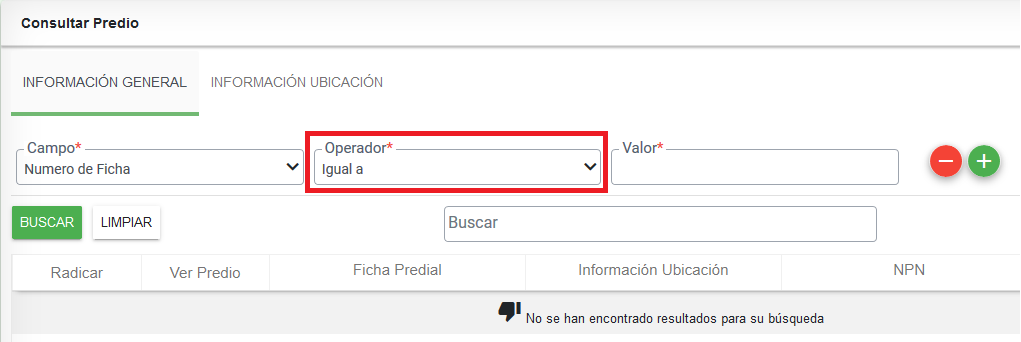 Valor del campo Operador por defecto
Valor del campo Operador por defectoRegistrar la información con la cual se desea realizar la búsqueda y posteriormente seleccionar el botón Buscar.
Valor del campo Operador por defecto
Información Ubicación
Ventana para consulta por ubicación del predio
La consulta por ubicación se puede realizar de dos maneras:
- Seleccionando cada campo que conforma la cédula catastral como: Sector, Corregimiento, Barrio, Vereda y Predio
Consulta por campos de la cédula catastral
- Ingresando el número de la cédula catastral hasta 20 dígitos, por medio del campo Cédula Catastral
 Consulta por cédula catastral
Consulta por cédula catastralInformación de Resultados
Al seleccionar el botón Buscar, el sistema arroja el resultado de la consulta donde se puede visualizar la siguiente información:
- Ficha Predial: Se muestra el número de la ficha a través de un enlace, el cual permite visualizar la información del predio.
- Municipio: Se muestra el municipio asociado al predio.
- Información Ubicación: Se muestra la cédula catastral del predio.
- NPN (Número Predial Nacional): Se muestra el número único con el cual se identifica el predio a nivel nacional
- Matrícula: Se visualiza el número de matrícula asociada a dicho predio.
Resultado de la consulta de predios
Búsqueda sobre el resultado de consulta
Luego de realizar la consulta, si esta presenta una gran cantidad de resultados, se cuenta con el campo Buscar, el cual permite ingresar valores que coincidan con cualquiera de los campos de la ventana de resultados.
Filtro sobre resultado de la consulta de predios
Resultado del filtro sobre el campo Buscar
Introducción
Desde la ventana de Ficha Predial se puede consultar y verificar toda la información como:
- Información Física
- Información Jurídica
- Información Económica
Limpiar Resultado de consulta
Para borrar los resultados de la búsqueda se selecciona el botón Limpiar
Limpiar resultado de la consulta
Ir a Página Principal Ir a Capítulo 8 Gestión Catastral